效果图:

原图:

把raw格式照片导进IR,开始调整。

白平衡色温那块是往蓝色调,曝光度需要轻微降低,降低对比度,降低高光阴影白色色阶,提高黑色色阶,适当增加清晰度可以提升一下质感,鲜艳度也提高一些。
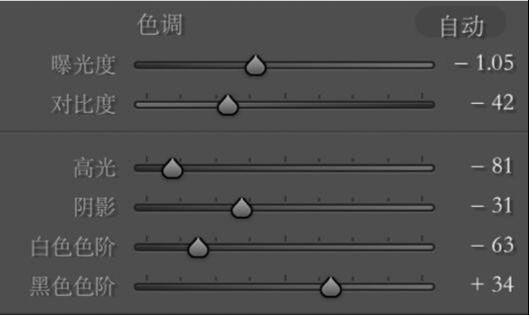
整体颜色比较简单,所以色调曲线没有动。

HSL调整,绿色饱和适当降低,提高橙色饱和度。

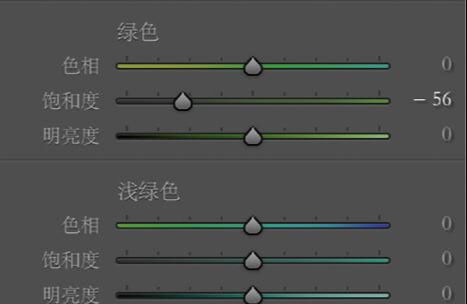
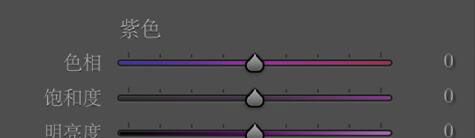
最后在分离色调高光阴影里加点黄绿色。
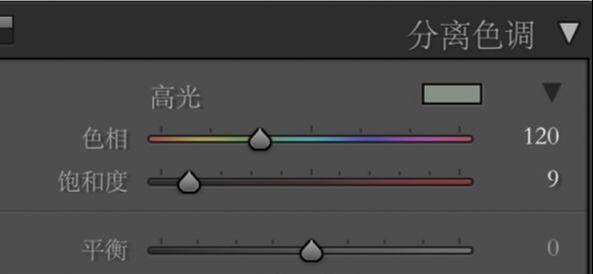
微微加点锐化,让图片更加有质感。导入PS进行磨皮液化,磨皮用修补工具和混合画笔。

先用修补工具将脸上较大瑕疵圈上,用旁边干净的皮肤盖印。

去掉大部分瑕疵以后,再用混合画笔, 按住alt键吸取干净的皮肤对周围皮肤进行涂抹,要一直不停重复这 个动作,亮部涂亮部,暗部涂暗部,明暗交界涂明暗处。整体涂好以后,可以再用一键磨皮对皮肤修饰。
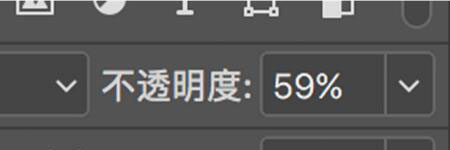
把不透明度降低到50%左右,最后盖印图层再锐化一下。
还没人评论,快来抢沙发~